ライトプラン・ベーシックプランご利用の流れ
※ライトプラン、ベーシックプランは2025/4/30をもってサービスを終了させていただくこととなりました。(2024/12/1より新規受付も停止しております)
個人事業主や中小企業の方が「STREAMED」に新規登録し、会計ソフト形式のデータを出力する一連の流れをご紹介します。なお、会計事務所からの紹介で、STREAMED会計事務所プランを利用する場合は会計事務所の顧問先のお客様向けをご覧ください。
1. 無料アカウントの登録(仮登録)
STREAMEDはiPhone、Android、ウェブ版(パソコン)から無料でアカウントを登録できます。
iPhone版 – ダウンロード
Android版 – ダウンロード
ウェブ版(パソコン):新規登録
登録すると認証メールが届くので、指示に従ってパスワードを登録しましょう。仮登録では10件分の自動データ化が無料でできます。自動で有料化することはありませんので安心してご登録ください。
パスワード設定メールが届かない場合は、
・迷惑メールフォルダに入っている
・メールアドレスを間違えた
・サーバー側で迷惑メールと判断されてしまっている
という可能性があります。これらの原因が考えられない場合はサポートまでお問い合わせください。
2. スマホで領収書を自動データ化
STREAMEDでは、レシートや手書きの領収書を正確にデータ化できます。ログインをして試してみましょう。
(1)スマートフォンを使って領収書を自動データ化をする
STREAMEDのスマートフォン用アプリを使って撮影するだけで自動データ化ができます。
パソコンがない環境や少量の領収書をすぐにアップロードしたい時などに便利です。

(2)パソコンを使って自動データ化をする
スキャナーから取り込んだ領収書を、パソコン専用の無料ソフト「STREAMEDアップローダー」使って自動データ化できます。
一度に大量の領収書をアップロードするときに便利です。
(ここではお勧めのスキャナーとして「ScanSnap iX100」での取り込みをご紹介していますが、他のスキャナーで読み込んだ領収書の画像でも自動データ化が可能です)
参照:ScanSnap iX100で取り込んだ領収書を自動データ化する
3. スマホで交通費を記録
STREAMEDのスマホアプリは、駅すぱあとの経路検索と連携して正確に交通費を記録できます。
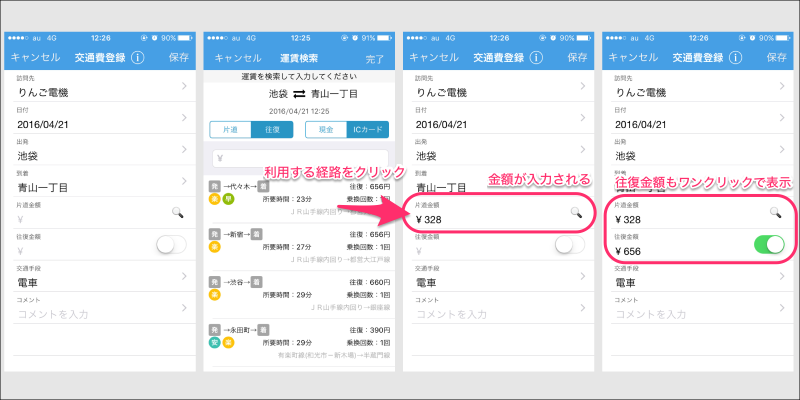
4. 仕訳の確認とデータ出力
自動データ化された領収書のデータはスマホアプリやウェブ版で確認できます。
また経費精算レポート形式でメールを送信したり、ウェブ版でデータをダウンロードすることも可能です。
※メール送信、データのダウンロードはPW設定が完了していないと実行できません。
(1)経費精算レポート形式でメールを送信する
アプリを立ち上げ、ログインした後の操作を説明します。
(説明ではiPhoneでの操作となりますが、androidでも基本の操作は同じです)
①「レポート」を押す
②「新規レポート」を押す
③②の後、このような画面に遷移します
④「経費項目」の部分をタップする
⑤画面が遷移したあと経費を選択し「戻る」をタップする
⑥「経費項目」の件数・金額を確認し、「レポート送信」を押す
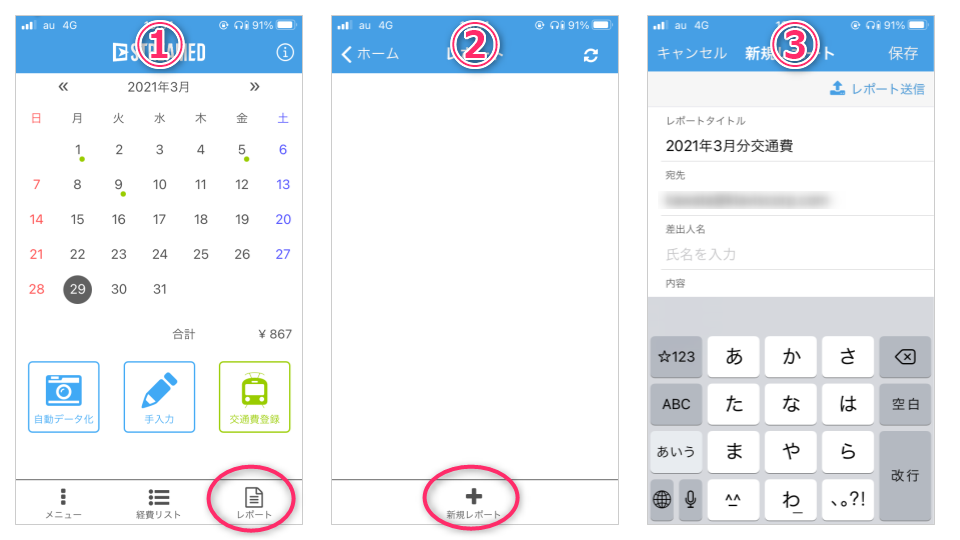
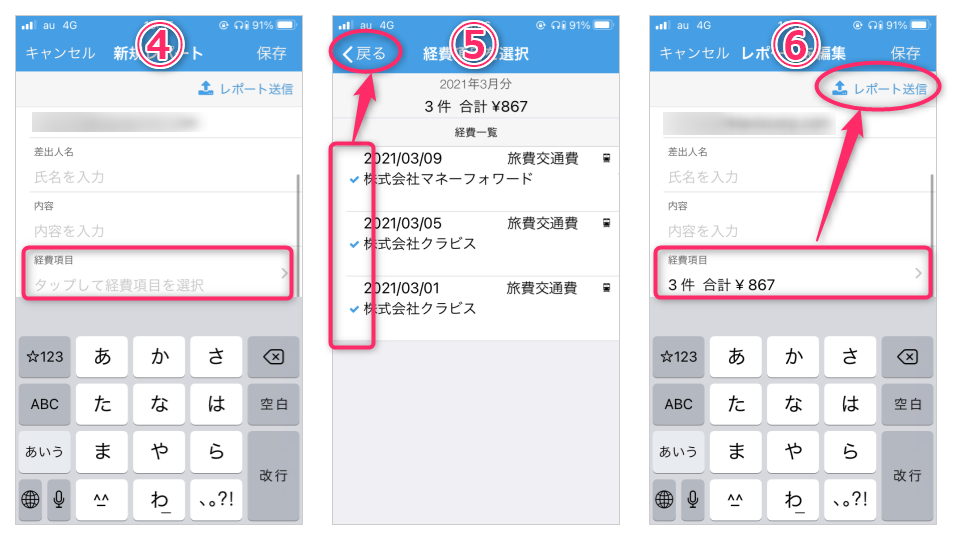
(2)ウェブ版でメール送信・ダウンロードをする
ウェブ版にログインし、「出力>新規」と進みます。

遷移した画面で「メール送信」または「ダウンロード」を押します。
メール送信:経費精算形式のCSVファイルが指定のメールアドレス宛に送信されます。
ダウンロード:メールを介さず、そのままPCにデータをダウンロードできます。
※無料お試しの場合、出力できる件数は5件程度です。
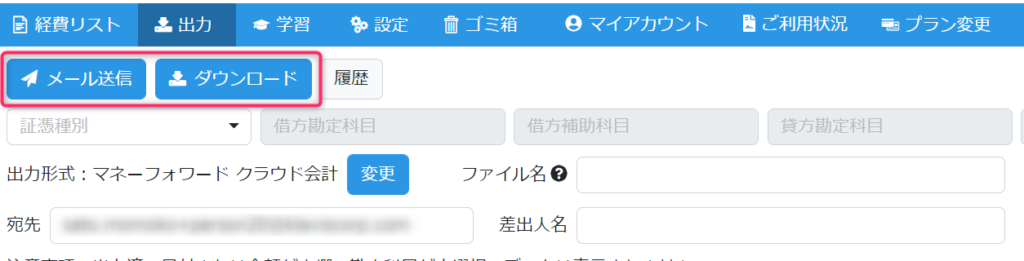
5. 有料プランにアップグレード
仮登録でお試しいただいた後は、有料プランへのアップグレードをご検討ください。
プランの使い分け
有料登録後は月単位でプランを変更できるので、データ化したい領収書が多い月・少ない月と使い分けができます。
なお、変更したプランは翌月の1日から適用されます。(無料プランには戻せません)
STREAMED(ストリームド)は、領収書やレシート、通帳などをスキャンするだけで、
AI-OCRとオペレーターが99.9%の精度でデータ化、1営業日以内に仕訳データを納品する会計事務所のための自動記帳サービスです。
会計事務所プランを現在ご利用中の方のお問い合わせ先
050-5434-8299
※受付時間:10:30~17:00(土・日・祝を除きます)
会計事務所プランのご利用を検討中の方のお問い合わせ先
03-6682-2657
※受付時間:10:00~18:00(土・日・祝を除きます)

